百度网盘怎么设置昵称?百度网盘设置昵称教程
来源:果果软件站 | 更新时间:2024-03-17 14:20
今天小编为大家带来了百度网盘设置昵称教程,想知道怎么做的小伙伴来看看接下来的这篇文章吧,相信一定会帮到你们的。
百度网盘怎么设置昵称?百度网盘设置昵称教程
1、首先在手机上打开百度网盘。
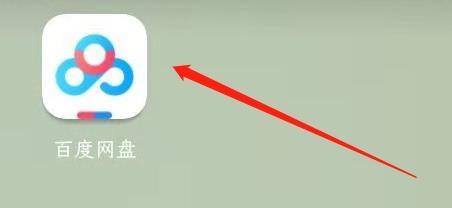
2、然后点击“我的”,再点击“设置”。
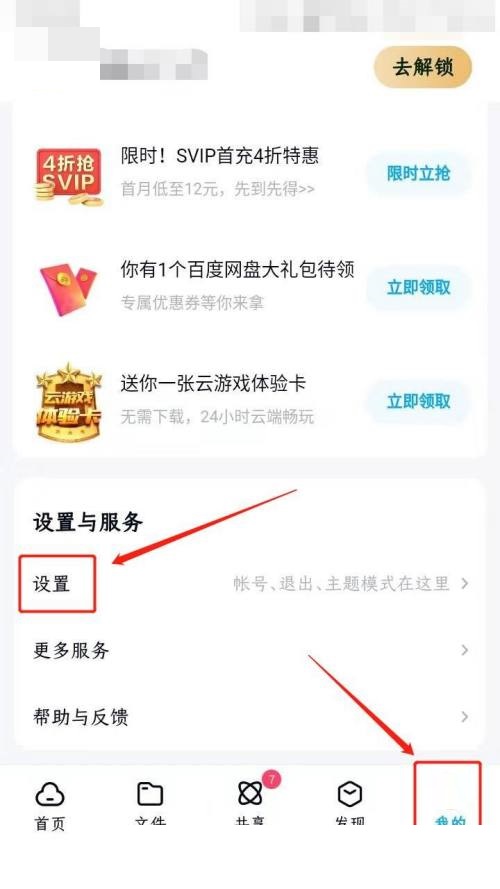
3、接着在“设置”里点击“个人信息”。
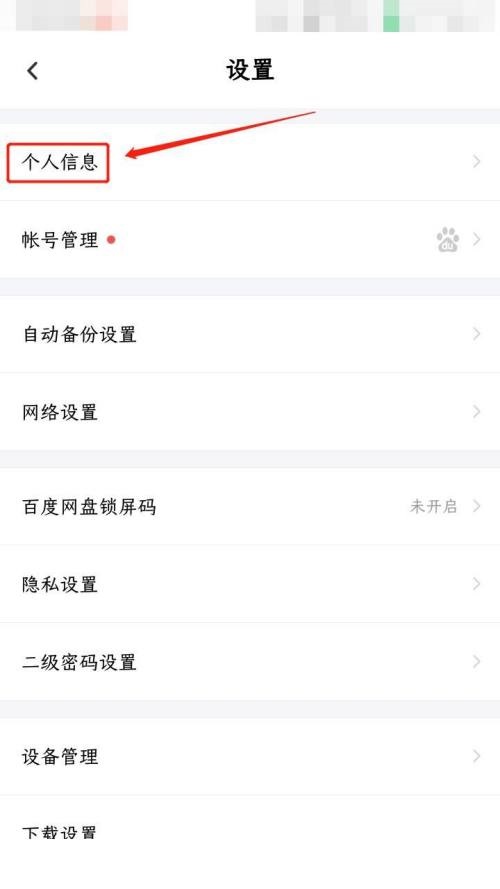
4、在“个人信息”里点击“昵称”。
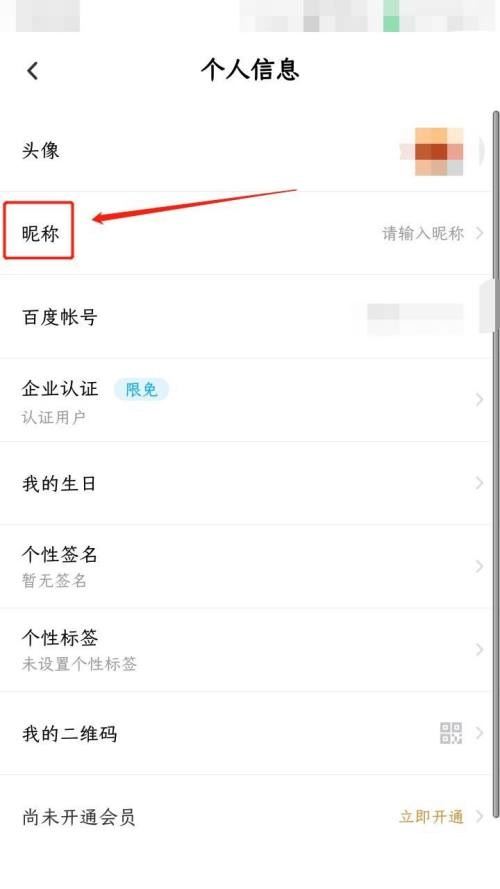
5、最后输入您的昵称,点击“确定”即可。
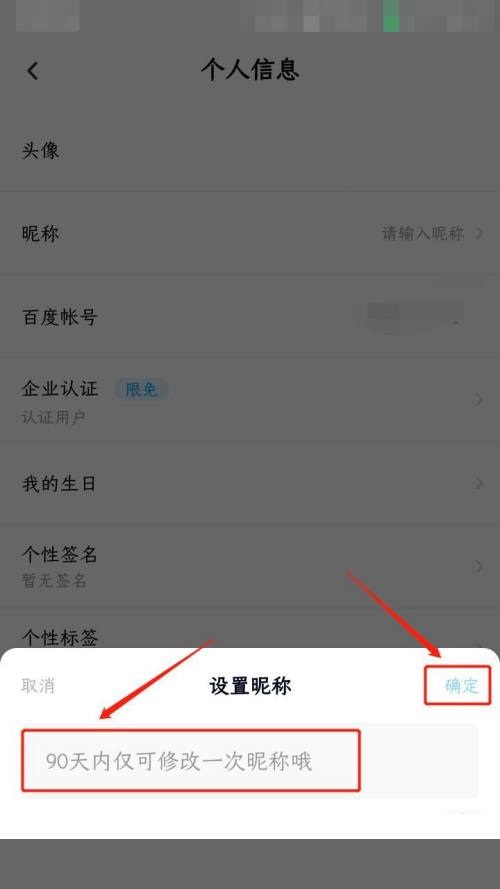
希望此教程能帮到大家!更多教程请关注果果软件站!

























